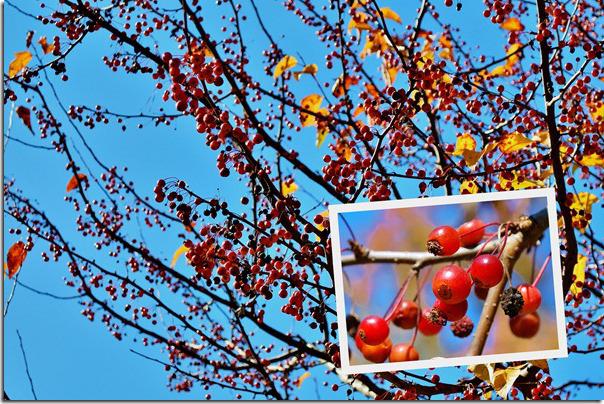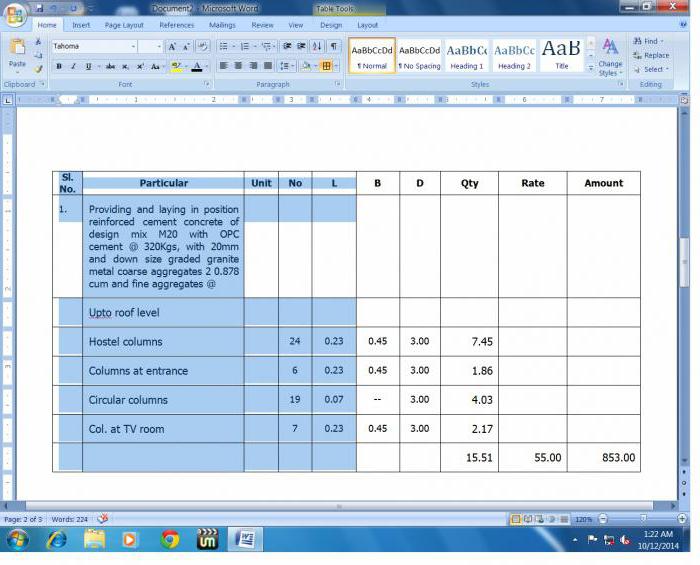Enkla och vackra vykort, målningar och annatKonstobjekt kan skapas i en enkel teknik och kombinerar flera separata bilder i ett fält. Och kan du kombinera två foton med populära grafiska redaktörer?
Från två till en: tekniken för collage

I Photoshop eller någon redaktör,tillåter att skapa collage, skapa en ny fil. Vi lägger till varje foto i sin tur och placerar dem på önskat sätt i förhållande till varandra. Ramar kan komma i kontakt med kanterna noga, eller det kan finnas avstånd mellan dem. Du kan också lägga till en färgad bakgrund. En intressant effekt kan uppnås genom att erodera kanterna med samma verktyg eller genom att lägga till en dekorativ ram. Du kan skapa liknande konst i många online redaktörer, det är praktiskt om du inte har lämpliga program på din dator.
Du kan ansluta de två bilderna på ett annat sätt. Mycket intressant ser smidig övergång av en bild till en annan. Först kopierar vi båda bilderna till samma bas, jämför deras storlek och lägger ut bilderna på varandra med nödvändig klarhet. Nu är den mest intressanta delen av arbetet, på det sista laget vi gör en mask. På masken, applicera en svartvitad gradient, kanske du inte får en fin blandning från första gången, var då inte för lat för att göra det hela igen. Innan du kombinerar fotot i en bild och skickar det för att skriva ut, kombinerar du de synliga skikten och lägger till lite ljud. Vår bild är nästan klar, om du vill att du kan missfärda bilden och välja en ny färg för den.
Hur man gör ett foto som inte var?

Det är ofta svårt att välja mellan en serie fotografieren och enda, helt rättfärdigade fotografens och modellernas förväntningar. Oftast gäller detta för gruppfoton. Kan jag limma två bilder i en? För användare av Photoshop är genomsnittlig nivå en enkel uppgift. Antag att vi inte är nöjda med en av siffrorna i bilden eller dess element. Men samma figur ligger i en lämplig form i en annan bild. Välj de element vi behöver och kopiera dem till ett nytt lager på ett bra foto. Sedan överför vi till önskad ram. Det svåraste är att jämföra dimensionerna. Vi behöver ett gratis transformationsverktyg, för att hålla proportionerna vi håller på skiftnyckeln. När du väljer storlek kan du göra arbetsskiktet genomskinligt. När elementen tillämpas på rätt sätt är det dags att träna gränserna. För att smidigt kombinera de två bilderna kan du använda oskärpa och frimärke, ta bort de extra delarna från toppskiktet med en suddgummi.

Uppgiften är mycket förenklad om vidu måste bearbeta landskapet. Till exempel, att lägga till en himmel från en bild till en annan är liknande. Vi gör i samma teknik, det är mycket lättare att isolera och infoga homogena stora områden, snarare än att flytta små element. Om du ska kombinera två bilder, var noga med att förbehandla både till önskad form, vilket kommer att förenkla arbetet mycket. I slutet av inriktningen kan du justera färgerna och kontrastinställningarna något.</ p>